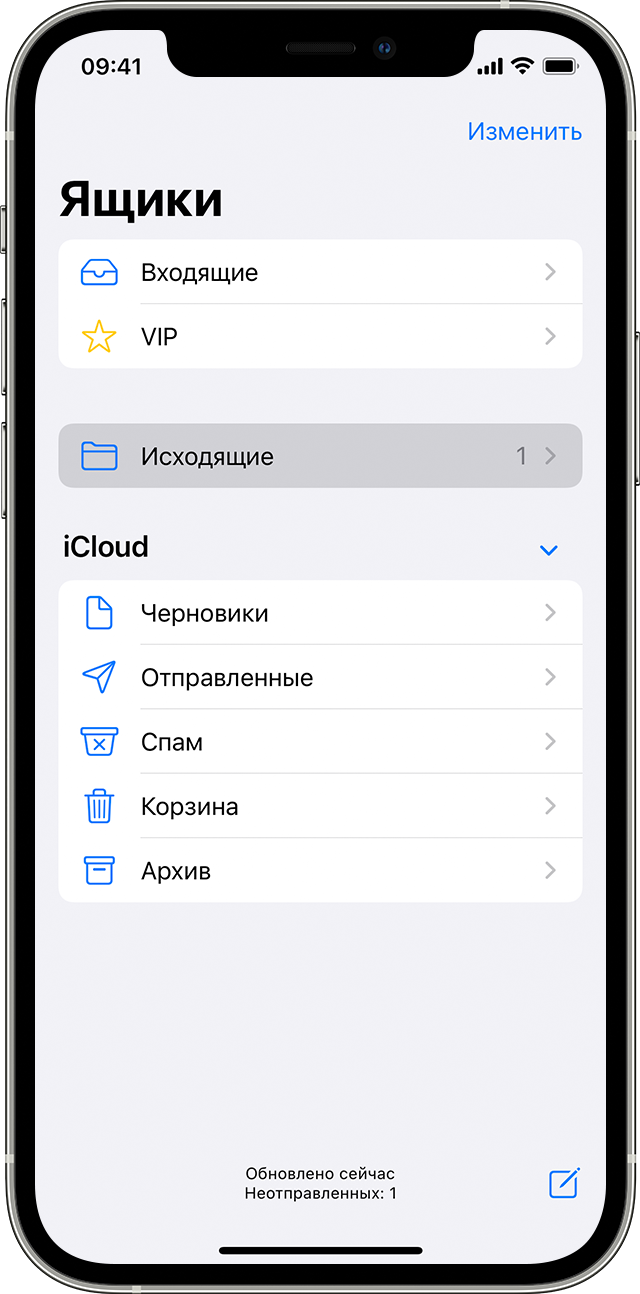- Не получается отправить электронную почту на iPhone, iPad или iPod touch
- Подготовка
- Проверка неотправленных сообщений электронной почты в папке «Исходящие»
- Проверка адреса электронной почты и пароля
- Обращение к поставщику услуг электронной почты или системному администратору
- Удаление учетной записи электронной почты и повторная настройка
- Обращение в Apple за помощью по вопросам безопасности учетной записи Apple ID
- США и Канада
- Канада
- Латинская Америка и страны Карибского бассейна
- Бразилия
- Мексика
- Европа
- Австрия
- Бельгия
- Болгария
- Хорватия
- Чешская Республика
- Дания
- Эстония
- Финляндия
- Франция
- Германия
- Греция
- Венгрия
- Ирландия
- Италия
- Латвия
- Литва
- Люксембург
- Мальта
- Нидерланды
- Норвегия
- Польша
- Португалия
- Румыния
- Россия
- Словакия
- Словения
- Испания
- Швеция
- Швейцария
- Турция
- Соединенное Королевство
- Африка, Ближний Восток и Индия
- Индия
- Саудовская Аравия
- Азиатско-Тихоокеанский регион
- Австралия
- Бруней
- Китай континентальный
- Фиджи
- Гонконг
- Индонезия
- Япония
- Макао
- Малайзия
- Новая Зеландия
- Пакистан
- Папуа-Новая Гвинея
- Филиппины
- Сингапур
- Южная Корея
- Тайвань
- Таиланд
- Тонга
- Вануату
- Вьетнам
- Определение подлинности сообщений электронной почты от магазинов App Store и iTunes Store
- Как проверить подлинность сообщения?
- Безопасный способ обновления информации учетной записи
- Действия в случае получения подозрительного сообщения или реакции на него
Не получается отправить электронную почту на iPhone, iPad или iPod touch
Если вы не можете отправить электронное письмо из приложения «Почта» на iPhone, iPad или iPod touch, попробуйте выполнить следующие шаги.
Подготовка
Необходимо учесть несколько условий.
- При выполнении резервного копирования iOS или iPadOS в iCloud или iTunes сохраняются настройки вашей почты, но не сами сообщения. При удалении или изменении настроек учетной записи электронной почты на устройстве ранее загруженные сообщения могут быть удалены.
- Убедитесь, что устройство подключено к Интернету.
- Узнайте у своего поставщика услуг электронной почты, не произошло ли сбоя в работе.
- Узнайте, что делать, если вы не можете получить доступ к своей электронной почте или у вас не получается отправить и получить электронную почту с использованием адреса @icloud.com.
Проверка неотправленных сообщений электронной почты в папке «Исходящие»
Уведомление о том, что сообщение электронной почты не отправлено, означает, что это сообщение помещено в папку «Исходящие». Проверьте папку «Исходящие» и попробуйте отправить письмо еще раз, выполнив следующие действия.
- В приложении «Почта» перейдите к списку почтовых ящиков.
- Нажмите «Исходящие». Если папка «Исходящие» отсутствует, значит, сообщение электронной почты отправлено.
- Нажмите нужное сообщение электронной почты в папке «Исходящие». Убедитесь, что адрес электронной почты получателя указан верно.
- Нажмите «Отправить».
Проверка адреса электронной почты и пароля
Если приложение «Почта» запрашивает пароль для учетной записи электронной почты, убедитесь, что он указан верно. Чтобы проверить адрес электронной почты и пароль, войдите в систему на веб-сайте поставщика услуг электронной почты.
Если сообщение о неверном имени пользователя или пароле появится снова, обратитесь к поставщику услуг электронной почты или системному администратору.
Обращение к поставщику услуг электронной почты или системному администратору
- Обратитесь к поставщику услуг электронной почты или перейдите на веб-страницу состояния его системы, чтобы проверить, работает ли служба электронной почты.
- Узнайте у поставщика услуг электронной почты или системного администратора, включены ли для вашей учетной записи электронной почты функции безопасности или ограничения, например двухэтапная проверка. Чтобы можно было отправлять и получать сообщения электронной почты на вашем устройстве, может потребоваться специальный пароль или запрос авторизации у поставщика услуг электронной почты.
- Проверьте правильность настроек учетной записи электронной почты, обратившись к поставщику услуг электронной почты или системному администратору.
Удаление учетной записи электронной почты и повторная настройка
- На своем компьютере выполните вход на веб-сайт поставщика услуг электронной почты. Убедитесь, что там отображаются все ваши сообщения электронной почты или что они сохранены не только на вашем устройстве iOS или iPadOS.
- На устройстве перейдите в меню «Настройки» > «Почта», затем нажмите «Учетные записи».
- Нажмите учетную запись электронной почты, которую необходимо удалить.
- Нажмите «Удалить учетную запись».
- Добавьте учетную запись еще раз.
Если действия в этой статье не помогут, обратитесь за дополнительной информацией к поставщику услуг электронной почты.
Источник
Обращение в Apple за помощью по вопросам безопасности учетной записи Apple ID
В этой статье содержится контактная информация службы поддержки Apple для клиентов из разных стран и регионов, которым требуется помощь с паролем идентификатора Apple ID или другими аспектами безопасности учетной записи.
Латинская Америка и страны Карибского бассейна
Африка, Ближний Восток и Индия
США и Канада
Чтобы ускорить процесс обработки вашей заявки, узнайте все необходимые сведения о своем идентификаторе Apple ID. Подробнее об идентификаторе Apple ID.
Канада
- Обратиться за поддержкой:
Английский язык
Французский язык - Посетить сайт службы поддержки Apple:
Английский язык
Французский язык
Латинская Америка и страны Карибского бассейна
Чтобы ускорить процесс обработки вашей заявки, узнайте все необходимые сведения о своем идентификаторе Apple ID. Подробнее об идентификаторе Apple ID.
Бразилия
Мексика
- Обратиться за поддержкой:
001-866-676-5682
iPhone: 001-800-692-7753 - Посетить веб-сайт службы поддержки Apple
Европа
Чтобы ускорить процесс обработки вашей заявки, узнайте все необходимые сведения о своем идентификаторе Apple ID. Подробнее об идентификаторе Apple ID.
Австрия
Бельгия
- Обратиться за поддержкой:
Голландский язык
Французский язык - Посетить сайт службы поддержки Apple:
Голландский язык
Французский язык
Болгария
- Обратиться за поддержкой:
00800 6002 7753 - Посетить сайт службы поддержки Apple
Хорватия
- Обратиться за поддержкой:
(44) 0844 209 0611*** - Посетить сайт службы поддержки Apple
- Обратиться за поддержкой:
800 92433 - Посетить сайт службы поддержки Apple
Чешская Республика
- Обратиться за поддержкой:
800 700527 - Посетить веб-сайт службы поддержки Apple
Дания
- Обратиться за поддержкой
Или звоните по телефону 45 70-10-20-07 - Посетить веб-сайт службы поддержки Apple
Эстония
- Обратиться за поддержкой:
8000 044333 - Посетить веб-сайт службы поддержки Apple
Финляндия
Франция
Германия
Греция
- Обратиться за поддержкой:
00800 44145417 - Посетить веб-сайт службы поддержки Apple
Венгрия
- Обратиться за поддержкой:
06 80 983 435 - Посетить веб-сайт службы поддержки Apple
Ирландия
- Обратиться за поддержкой
Или звоните по телефону 353 1850-946-191 - Посетить веб-сайт службы поддержки Apple
Италия
Латвия
- Обратиться за поддержкой:
800 03251 - Посетить веб-сайт службы поддержки Apple
Литва
- Обратиться за поддержкой:
(8-800) 30772 - Посетить веб-сайт службы поддержки Apple
Люксембург
Мальта
- Обратиться за поддержкой:
800 62072** - Посетить веб-сайт службы поддержки Apple
Нидерланды
Норвегия
- Обратиться за поддержкой:
240 55133* - Посетить веб-сайт службы поддержки Apple
Польша
- Обратиться за поддержкой:
00 800 441-18-75**** - Посетить веб-сайт службы поддержки Apple
Португалия
- Обратиться за поддержкой:
(00351) 0707 200 826 (национальный тариф) - Посетить веб-сайт службы поддержки Apple
Румыния
- Обратиться за поддержкой:
0800 894847 - Посетить веб-сайт службы поддержки Apple
Россия
- Обратиться за поддержкой:
8-800-555-67-34 - Посетить веб-сайт службы поддержки Apple
Словакия
- Обратиться за поддержкой:
0800 004640 - Посетить веб-сайт службы поддержки Apple
Словения
- Обратиться за поддержкой:
0800 80321 - Посетить веб-сайт службы поддержки Apple
Испания
- Обратиться за поддержкой
Или звоните по телефону 34 902-151-992 - Посетить веб-сайт службы поддержки Apple
Швеция
- Обратиться за поддержкой
Или звоните по телефону 46 0771-199-519 - Посетить веб-сайт службы поддержки Apple
Швейцария
- Обратиться за поддержкой:
Французский язык
Немецкий язык - Посетить сайт службы поддержки Apple:
Французский язык
Немецкий язык
Турция
- Обратиться за поддержкой:
(44) 0844 209 0611****
0216 282 1622 - Посетить веб-сайт службы поддержки Apple
Соединенное Королевство
Африка, Ближний Восток и Индия
Чтобы ускорить процесс обработки вашей заявки, узнайте все необходимые сведения о своем идентификаторе Apple ID. Подробнее об идентификаторе Apple ID.
Индия
- Обратиться за поддержкой:
000800 100-90-09**** - Посетить веб-сайт службы поддержки Apple
Саудовская Аравия
- Обратиться за поддержкой:
(44) 0844 209 0611*** - Посетить веб-сайт службы поддержки Apple
- Обратиться за поддержкой:
800 044-4-04-07 - Посетить веб-сайт службы поддержки Apple
Азиатско-Тихоокеанский регион
Чтобы ускорить процесс обработки вашей заявки, узнайте все необходимые сведения о своем идентификаторе Apple ID. Подробнее об идентификаторе Apple ID.
Австралия
Бруней
- Обратиться за поддержкой:
801-2001** - Посетить веб-сайт службы поддержки Apple
Китай континентальный
- Обратиться за поддержкой
Или позвоните по телефону 400-666-8800* - Посетить веб-сайт службы поддержки Apple
Фиджи
- Обратиться за поддержкой:
(61) 1-300-321-456* - Посетить веб-сайт службы поддержки Apple
- Обратиться за поддержкой:
1 800 865-08-53 - Посетить веб-сайт службы поддержки Apple
Гонконг
- Обратиться за поддержкой:
Китайский язык
Английский язык - Посетить сайт службы поддержки Apple:
Китайский язык
Английский язык
Индонезия
- Обратиться за поддержкой:
0800-1-027753 - Посетить веб-сайт службы поддержки Apple
Япония
Макао
- Обратиться за поддержкой:
(853) 6262-1631* - Посетить веб-сайт службы поддержки Apple
Малайзия
- Обратиться за поддержкой:
1 800 80-36-38 - Посетить веб-сайт службы поддержки Apple
Новая Зеландия
- Обратиться за поддержкой
Или позвоните по телефону 0800 1 2-77-53 - Посетить веб-сайт службы поддержки Apple
Пакистан
- Обратиться за поддержкой:
Сначала наберите 00800 01001, затем 800 361 0479 - Посетить веб-сайт службы поддержки Apple
Папуа-Новая Гвинея
- Обратиться за поддержкой:
(61) 1-300-321-456* - Посетить веб-сайт службы поддержки Apple
Филиппины
- Обратиться за поддержкой:
1 800 144-102-34 - Посетить веб-сайт службы поддержки Apple
Сингапур
Южная Корея
- Обратиться за поддержкой
Или звоните по телефону 82 1544-26-62* - Посетить веб-сайт службы поддержки Apple
Тайвань
Таиланд
- Обратиться за поддержкой:
1800 019 900 - Посетить веб-сайт службы поддержки Apple
Тонга
- Обратиться за поддержкой:
(61) 1-300-321-456* - Посетить веб-сайт службы поддержки Apple
Вануату
- Обратиться за поддержкой:
(61) 1-300-321-456* - Посетить веб-сайт службы поддержки Apple
Вьетнам
- Обратиться за поддержкой:
1800 1127 - Посетить веб-сайт службы поддержки Apple
Телефонные номера и график работы могут меняться.
* Тарификация местных и междугородних вызовов производится в соответствии с условиями предоставления услуг вашим оператором.
** Звонки на бесплатный номер технической поддержки с мобильного телефона не поддерживаются.
*** Стоимость вызова со стационарного телефона в Великобритании составляет 5 пенсов в минуту. Стоимость вызова с мобильного телефона может изменяться.
**** Это номер для бесплатных вызовов с городского телефона. Некоторые операторы мобильной связи не предоставляют доступ или взимают плату за звонки. За дополнительной информацией обращайтесь к своему оператору.
Источник
Определение подлинности сообщений электронной почты от магазинов App Store и iTunes Store
Если вы не уверены в подлинности сообщения электронной почты с информацией о покупке в App Store, iTunes Store, iBooks Store или Apple Music, вам могут пригодиться эти советы.
Мошенники часто пытаются обманом выманить личную или финансовую информацию, отправляя сообщения или ссылки на веб-сайты, которые с виду похожи на материалы компании Apple, но на самом деле предназначены для кражи ваших учетных данных. В некоторых подобных сообщениях предлагается перейти по ссылке для обновления информации учетной записи. Другие сообщения похожи на квитанцию от магазина App Store, iTunes Store или iBooks Store либо от службы Apple Music, при том что вы не совершали этой покупки.
Никогда не вводите данные своей учетной записи на веб-сайтах, на которые ведут такие сообщения, и никогда не загружайте и не открывайте вложения к ним.
Как проверить подлинность сообщения?
Получив по электронной почте сообщение с информацией о покупке в App Store или iTunes Store, в подлинности которого вы не уверены, обратите внимание на отдельные моменты, которые помогут вам понять, что сообщение действительно поступило от Apple.
Оригинальные квитанции на покупку, совершенную в App Store, iTunes Store, iBooks Store или Apple Music, содержат актуальный адрес выставления счетов, который вряд ли будет известен мошенникам. Кроме того, вы можете изучить свою историю покупок в App Store, iTunes Store, iBooks Store или Apple Music.
В сообщениях о покупках App Store, iTunes Store, iBooks Store или Apple Music мы никогда не будем просить вас передать следующую информацию по электронной почте:
- номер социального страхования;
- девичью фамилию матери;
- полный номер кредитной карты;
- CCV-код кредитной карты.
Подробнее о фишинге и других способах мошенничества можно узнать в этой статье.
Безопасный способ обновления информации учетной записи
Получив по электронной почте сообщение с просьбой изменить платежную информацию или данные учетной записи, следует делать это только через меню «Настройки» прямо на устройстве iPhone, iPad, iPod touch? либо в программе iTunes или App Store на компьютере Mac, либо в iTunes для Windows.
Изменять пароль к идентификатору Apple ID, который используется для покупок, следует только в меню «Настройки» на устройстве или на веб-сайте appleid.apple.com.
Дополнительные сведения о мерах безопасности и идентификаторе Apple ID см. в этой статье.
Действия в случае получения подозрительного сообщения или реакции на него
В случае получения сообщения, предположительно являющегося фишинговым, следует переслать его на адрес reportphishing@apple.com. На компьютере Mac выберите такое сообщение и нажмите пункт «Переслать как вложенный файл» в меню сообщения.
Если вы подозреваете, что только что ввели персональную информацию, например пароль или номер кредитной карты, на мошенническом веб-сайте, незамедлительно смените пароль идентификатора Apple ID.
Источник